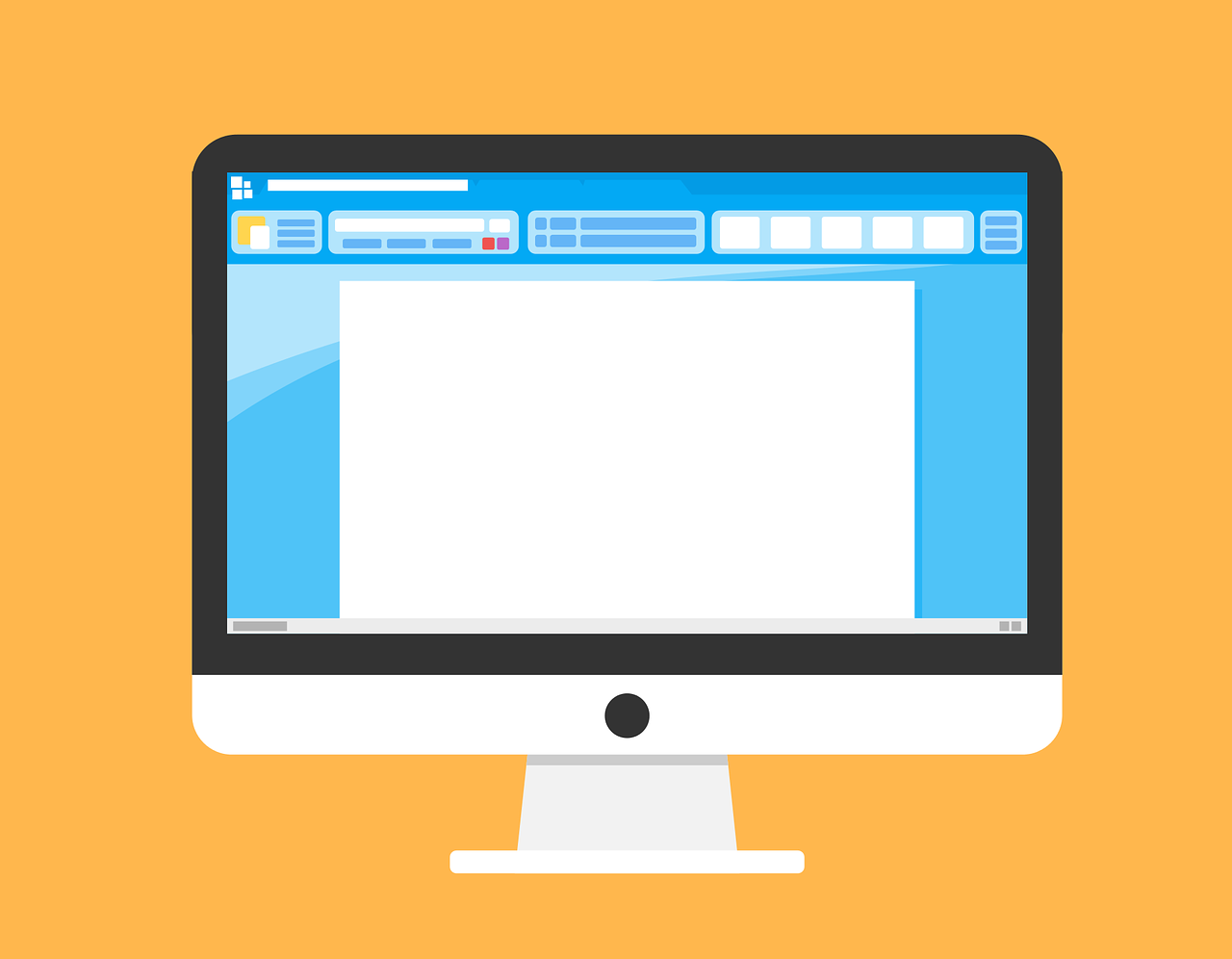高機能のテキストエディタを使おう
OSにもともと搭載されているテキストエディタでもプログラムを書くことはできます。しかし、プログラムコードの識別や、色の設定、検索や置換などの機能を持った高機能なテキストエディタを使うほうが作業効率は上がります。それは、コードや関数が見やすくなることで入力ミスが減ったり、入力補完機能で作業スピードが上がるからです。
PHPのテキストエディタ
テキストエディタには、PHPだけでなく、JavaScriptやPythonなど、いろいろな言語に対応しているものも多いです。自分の学習する言語や使いやすさなどを比較して、自分に合ったエディタを探してみてください。
PHPが使える主なエディタには、
オンラインエディタ
PHPの動作確認だけなら、オンラインエディタを使って練習するのも一つの方法です。主なものには、
Bracketsのインストール(Windows編)
ここでは、「Brackets」を例にとってインストールを実行してみます。
ファイルのダウンロード
Bracketsのページを表示し、「Brackets 1.14 をダウンロード」をクリックします。
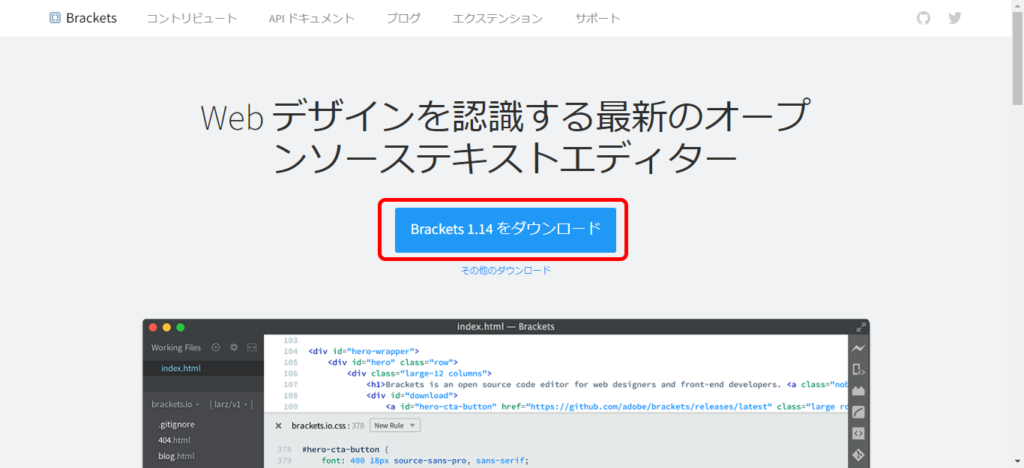
ダウンロードしたファイルのインストール
[1]ダウンロードしたファイルを実行します。
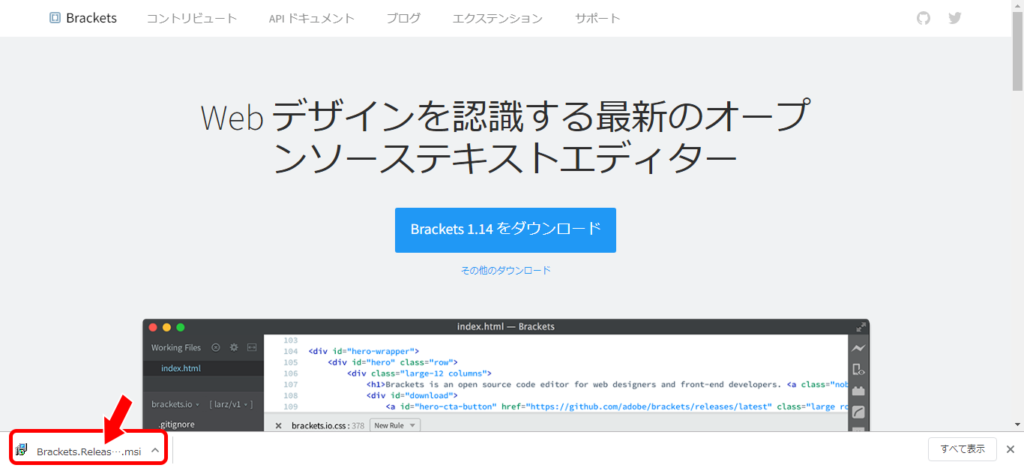
[2]インストールするフォルダを確認し、NEXTをクリックします。
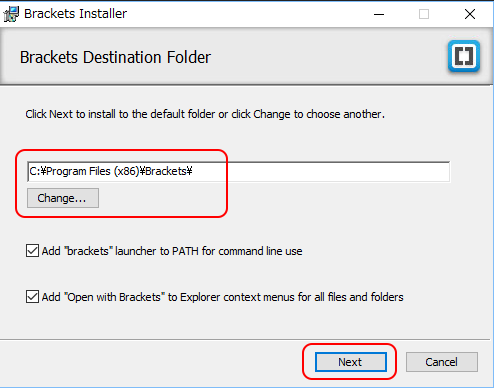
[3]Installをクリックします。
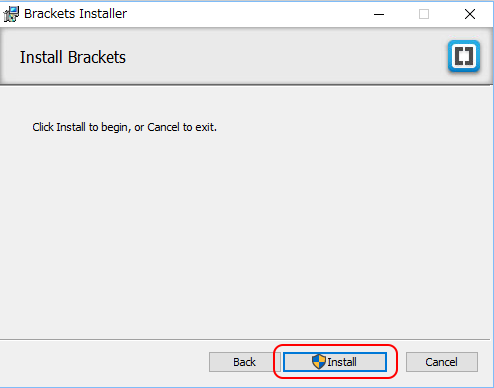
[4]コンピュータへの変更を許可するかどうかのダイアログボックスが出てくるので、[はい]をクリックします。
[5]Finishをクリックして、インストールを完了します。
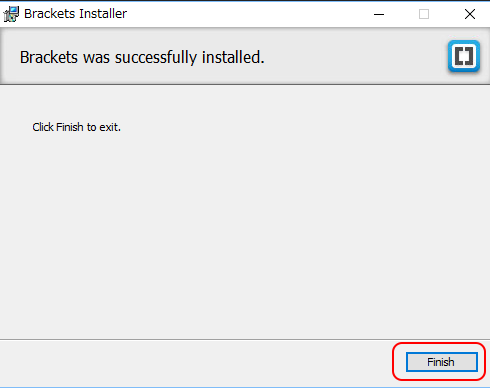
以上で、テキストエディタの準備は完了です。次回はローカルパソコン上に、実行環境となるサーバを設定する方法について解説します。